Autor:
Carl Weaver
Data E Krijimit:
21 Shkurt 2021
Datën E Azhurnimit:
1 Korrik 2024

Përmbajtje
- Hapa
- Metoda 1 nga 4: Në Windows
- Metoda 2 nga 4: Në Mac OS X
- Metoda 3 nga 4: Në iPhone
- Metoda 4 nga 4: Në një pajisje Android
- Këshilla
- Paralajmërimet
Ky artikull do t'ju tregojë se si të konvertoni një imazh (të tillë si një skedar JPG ose PNG) në një skedar PDF. Ju mund ta bëni këtë në kompjuterin tuaj Windows dhe Mac OS X, si dhe pajisjen tuaj iPhone dhe Android.
Hapa
Metoda 1 nga 4: Në Windows
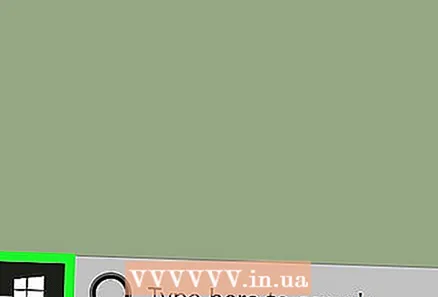 1 Hapni menunë e fillimit
1 Hapni menunë e fillimit  . Klikoni në logon e Windows në këndin e poshtëm të majtë të ekranit.
. Klikoni në logon e Windows në këndin e poshtëm të majtë të ekranit. - Përndryshe, ju mund të klikoni me të djathtën mbi imazhin dhe të zgjidhni Open with> Photos nga menyja për të hapur imazhin në aplikacionin Photos. Në këtë rast, shkoni te hapi "Klikoni në ikonën Print".
 2 Hyni Fotografitë. Kjo do të kërkojë aplikacionin Photos, i cili ruan të gjitha imazhet tuaja.
2 Hyni Fotografitë. Kjo do të kërkojë aplikacionin Photos, i cili ruan të gjitha imazhet tuaja.  3 Klikoni mbi Fotografitë. Këtë program do ta gjeni në krye të menysë Start.
3 Klikoni mbi Fotografitë. Këtë program do ta gjeni në krye të menysë Start.  4 Zgjidhni një imazh për t'u kthyer në PDF. Klikoni mbi imazhin e dëshiruar për ta hapur atë.
4 Zgjidhni një imazh për t'u kthyer në PDF. Klikoni mbi imazhin e dëshiruar për ta hapur atë. - Nëse skedari PDF do të përfshijë imazhe të shumta, klikoni Zgjidh në të djathtën e sipërme të dritares së Fotografive dhe më pas klikoni çdo fotografi që dëshironi.
 5 Klikoni në ikonën "Print". Duket si një printer dhe ndodhet në anën e sipërme të djathtë të dritares. Hapet menyja Print.
5 Klikoni në ikonën "Print". Duket si një printer dhe ndodhet në anën e sipërme të djathtë të dritares. Hapet menyja Print. - Ju gjithashtu mund të klikoni Ctrl+P.
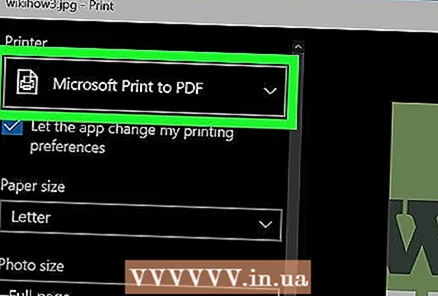 6 Zgjidhni printerin Microsoft Print në PDF. Bëni këtë në menunë zbritëse "Printer".
6 Zgjidhni printerin Microsoft Print në PDF. Bëni këtë në menunë zbritëse "Printer".  7 Klikoni mbi Vula. Nearshtë afër fundit të menysë. Do të hapet një dritare.
7 Klikoni mbi Vula. Nearshtë afër fundit të menysë. Do të hapet një dritare.  8 Vendosni një emër për skedarin PDF. Bëni këtë në kutinë e tekstit File Name në fund të dritares.
8 Vendosni një emër për skedarin PDF. Bëni këtë në kutinë e tekstit File Name në fund të dritares.  9 Zgjidhni një dosje për të ruajtur skedarin PDF. Klikoni në dosjen e dëshiruar në anën e majtë të dritares.
9 Zgjidhni një dosje për të ruajtur skedarin PDF. Klikoni në dosjen e dëshiruar në anën e majtë të dritares.  10 Klikoni mbi Ruaj. Shtë në këndin e poshtëm të djathtë të dritares. Skedari PDF do të krijohet dhe ruhet në dosjen e specifikuar.
10 Klikoni mbi Ruaj. Shtë në këndin e poshtëm të djathtë të dritares. Skedari PDF do të krijohet dhe ruhet në dosjen e specifikuar.
Metoda 2 nga 4: Në Mac OS X
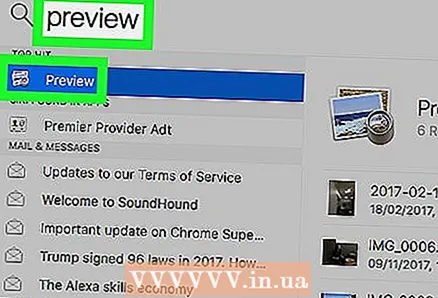 1 Fillo Shikuesin. Klikoni në xhamin zmadhues mbi fotot e shumta në Dock tuaj.
1 Fillo Shikuesin. Klikoni në xhamin zmadhues mbi fotot e shumta në Dock tuaj. - Nëse kjo ikonë nuk është në bankën e të akuzuarve, futni shikimi në qendër të vëmendjes
 , dhe pastaj klikoni dy herë View në rezultatet e kërkimit.
, dhe pastaj klikoni dy herë View në rezultatet e kërkimit.
- Nëse kjo ikonë nuk është në bankën e të akuzuarve, futni shikimi në qendër të vëmendjes
 2 Zgjidhni një imazh për t'u kthyer në PDF. Në dritaren që hapet, shkoni te dosja me fotografitë dhe pastaj klikoni në imazhin e dëshiruar.
2 Zgjidhni një imazh për t'u kthyer në PDF. Në dritaren që hapet, shkoni te dosja me fotografitë dhe pastaj klikoni në imazhin e dëshiruar. - Për të zgjedhur imazhe të shumta, mbani të shtypur Komanda dhe klikoni në secilën fotografi të dëshiruar.
 3 Klikoni mbi Hapur. Shtë në pjesën e poshtme të djathtë të dritares. Fotografitë do të hapen në Preview.
3 Klikoni mbi Hapur. Shtë në pjesën e poshtme të djathtë të dritares. Fotografitë do të hapen në Preview.  4 Hapni menunë Skedar. Shtë në këndin e sipërm të majtë të ekranit.
4 Hapni menunë Skedar. Shtë në këndin e sipërm të majtë të ekranit. - Nëse dëshironi të ndryshoni rendin e fotografive tuaja, tërhiqni ato lart ose poshtë në shiritin anësor.
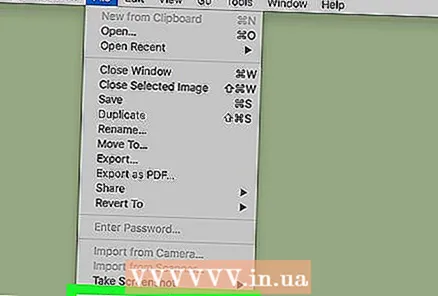 5 Klikoni mbi Vula. Nearshtë afër fundit të menusë File.
5 Klikoni mbi Vula. Nearshtë afër fundit të menusë File.  6 Hapni menunë PDF. Shtë në këndin e poshtëm të majtë të dritares.
6 Hapni menunë PDF. Shtë në këndin e poshtëm të majtë të dritares. - Nëse keni nevojë të ndryshoni opsionet e printimit (të tilla si orientimi i fotografisë), klikoni Shfaq detajet në fund të dritares.
 7 Klikoni mbi Ruaj si PDF. Shtë në menunë zbritëse. Do të hapet një dritare.
7 Klikoni mbi Ruaj si PDF. Shtë në menunë zbritëse. Do të hapet një dritare. 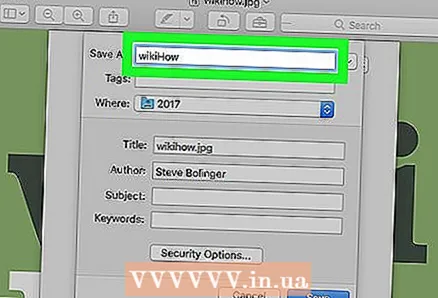 8 Vendosni një emër për skedarin PDF. Bëni këtë në kutinë e tekstit Emri i skedarit.
8 Vendosni një emër për skedarin PDF. Bëni këtë në kutinë e tekstit Emri i skedarit.  9 Zgjidhni një dosje për të ruajtur skedarin PDF (nëse është e nevojshme). Në pjesën e majtë të dritares, klikoni në dosjen e kërkuar (për shembull, në "Desktop").
9 Zgjidhni një dosje për të ruajtur skedarin PDF (nëse është e nevojshme). Në pjesën e majtë të dritares, klikoni në dosjen e kërkuar (për shembull, në "Desktop"). 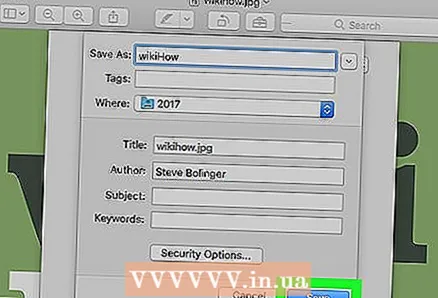 10 Klikoni mbi Ruaj. Shtë në këndin e poshtëm të djathtë të dritares. Skedari PDF do të krijohet dhe ruhet në dosjen e specifikuar.
10 Klikoni mbi Ruaj. Shtë në këndin e poshtëm të djathtë të dritares. Skedari PDF do të krijohet dhe ruhet në dosjen e specifikuar.
Metoda 3 nga 4: Në iPhone
 1 Nisni aplikacionin Photos. Klikoni në ikonën e kamomilit me shumë ngjyra.
1 Nisni aplikacionin Photos. Klikoni në ikonën e kamomilit me shumë ngjyra.  2 Zgjidhni një fotografi. Prekni albumin me foton që dëshironi dhe më pas prekni foton që dëshironi të konvertoni në PDF. Fotografia do të hapet.
2 Zgjidhni një fotografi. Prekni albumin me foton që dëshironi dhe më pas prekni foton që dëshironi të konvertoni në PDF. Fotografia do të hapet. - Në këndin e poshtëm të djathtë të ekranit, klikoni në butonin "Albumet".
- Nëse dëshironi të zgjidhni fotografi të shumta, prekni Select në këndin e sipërm të djathtë të ekranit dhe më pas prekni çdo fotografi që dëshironi.
 3 Kliko "Ndaj"
3 Kliko "Ndaj"  . Shtë në këndin e poshtëm të majtë të ekranit. Do të shfaqet një menu pop-up.
. Shtë në këndin e poshtëm të majtë të ekranit. Do të shfaqet një menu pop-up. 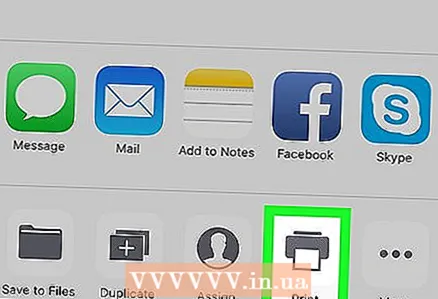 4 Prekni Vula. Ju do ta gjeni këtë ikonë në formë printeri në shiritin e poshtëm të menusë.
4 Prekni Vula. Ju do ta gjeni këtë ikonë në formë printeri në shiritin e poshtëm të menusë.  5 Shikoni skedarin PDF (paraprak). Në fund të faqes së Cilësimeve të Printerit, zmadhoni dritaren e shikimit (gishtat larg) për të parë foton në formatin PDF.
5 Shikoni skedarin PDF (paraprak). Në fund të faqes së Cilësimeve të Printerit, zmadhoni dritaren e shikimit (gishtat larg) për të parë foton në formatin PDF. - Nëse iPhone ka 3D Touch, trokitni lehtë mbi dritaren e shikimit paraprak për ta hapur atë në një faqe të re dhe më pas prekni dhe mbani faqen për të parë foton në formatin PDF.
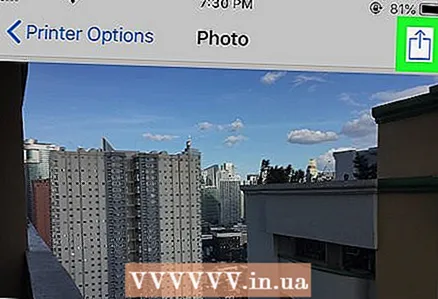 6 Klikoni në ikonën Share
6 Klikoni në ikonën Share  . Shtë në këndin e sipërm të djathtë të ekranit. Një menu do të hapet në fund të ekranit.
. Shtë në këndin e sipërm të djathtë të ekranit. Një menu do të hapet në fund të ekranit. 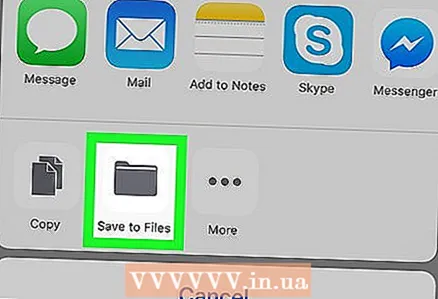 7 Prekni Ruaj. Kjo ikonë në formë dosje është në shiritin e poshtëm të menusë. Do të hapet një listë e depozitave në dispozicion.
7 Prekni Ruaj. Kjo ikonë në formë dosje është në shiritin e poshtëm të menusë. Do të hapet një listë e depozitave në dispozicion.  8 Zgjidhni një depo për skedarin PDF. Klikoni në dosjen ku dëshironi të ruani skedarin PDF.
8 Zgjidhni një depo për skedarin PDF. Klikoni në dosjen ku dëshironi të ruani skedarin PDF. - Nëse prekni Në iPhone, mund të zgjidhni një dosje në iPhone tuaj.
 9 Prekni Shto. Shtë në këndin e sipërm të djathtë të ekranit. Skedari PDF do të krijohet dhe ruhet në dosjen e specifikuar.
9 Prekni Shto. Shtë në këndin e sipërm të djathtë të ekranit. Skedari PDF do të krijohet dhe ruhet në dosjen e specifikuar.
Metoda 4 nga 4: Në një pajisje Android
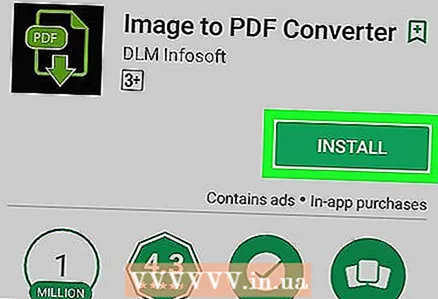 1 Shkarkoni një aplikacion falas për të kthyer imazhet në PDF. Nisni aplikacionin Play Store
1 Shkarkoni një aplikacion falas për të kthyer imazhet në PDF. Nisni aplikacionin Play Store  dhe pastaj ndiqni këto hapa:
dhe pastaj ndiqni këto hapa: - prekni shiritin e kërkimit;
- hyj imazh në pdf dhe shtypni "Kthehu" ose "Gjej";
- Klikoni në aplikacionin Image to PDF Converter, i cili duket si një diell me dy male;
- trokitni lehtë mbi "Instalo";
- klikoni "Prano" kur ju kërkohet.
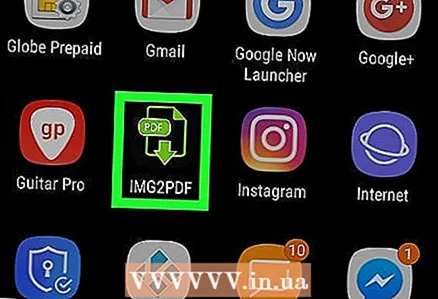 2 Drejtoni aplikacionin e instaluar. Klikoni "Hap" në Dyqanin Play ose trokitni lehtë mbi ikonën e aplikacionit në Shiritin e Aplikimit.
2 Drejtoni aplikacionin e instaluar. Klikoni "Hap" në Dyqanin Play ose trokitni lehtë mbi ikonën e aplikacionit në Shiritin e Aplikimit.  3 Prekni +. Shtë në këndin e sipërm të majtë të ekranit. Do të hapet një listë e dyqaneve të imazheve të pajisjes Android.
3 Prekni +. Shtë në këndin e sipërm të majtë të ekranit. Do të hapet një listë e dyqaneve të imazheve të pajisjes Android.  4 Zgjidhni një album. Klikoni në albumin ose kasafortën me imazhet që dëshironi.
4 Zgjidhni një album. Klikoni në albumin ose kasafortën me imazhet që dëshironi.  5 Zgjidhni imazhet për t'u kthyer në PDF. Prekni çdo imazh të dëshiruar. Një shenjë kontrolli shfaqet në këndin e poshtëm të djathtë të çdo imazhi të zgjedhur.
5 Zgjidhni imazhet për t'u kthyer në PDF. Prekni çdo imazh të dëshiruar. Një shenjë kontrolli shfaqet në këndin e poshtëm të djathtë të çdo imazhi të zgjedhur.  6 Prekni ✓. Shtë në këndin e sipërm të djathtë të ekranit. Fotografitë do të shtohen në listë, e cila do të konvertohet në një skedar PDF.
6 Prekni ✓. Shtë në këndin e sipërm të djathtë të ekranit. Fotografitë do të shtohen në listë, e cila do të konvertohet në një skedar PDF. 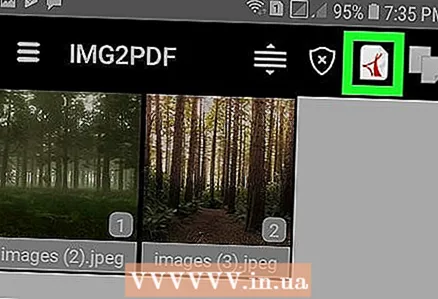 7 Klikoni "Konverto". Ky shigjetë dhe fletë letre ikonë është në krye të ekranit. Faqja PDF do të hapet.
7 Klikoni "Konverto". Ky shigjetë dhe fletë letre ikonë është në krye të ekranit. Faqja PDF do të hapet. 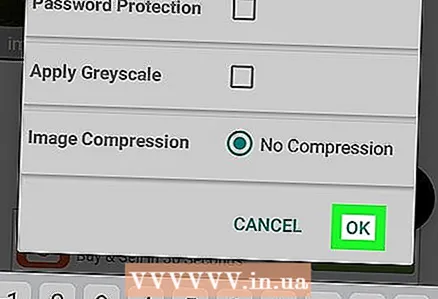 8 Prekni Ruaj si PDF. It'sshtë një buton blu në fund të ekranit. Imazhet e zgjedhura do të konvertohen në një skedar PDF, i cili do të ruhet në dosjen e aplikacionit Image to PDF Converter në kujtesën e pajisjes ose kartën SD.
8 Prekni Ruaj si PDF. It'sshtë një buton blu në fund të ekranit. Imazhet e zgjedhura do të konvertohen në një skedar PDF, i cili do të ruhet në dosjen e aplikacionit Image to PDF Converter në kujtesën e pajisjes ose kartën SD.
Këshilla
- Convenientshtë i përshtatshëm për të ruajtur disa imazhe të lidhura në skedarë PDF (për shembull, një fotografi e anëve të përparme dhe të pasme të patentë shoferit ose një fotografi të faqeve të pasaportave).
Paralajmërimet
- Madhësia e skedarit PDF është më e vogël se madhësia e imazheve, sepse cilësia e imazheve përkeqësohet gjatë konvertimit.



